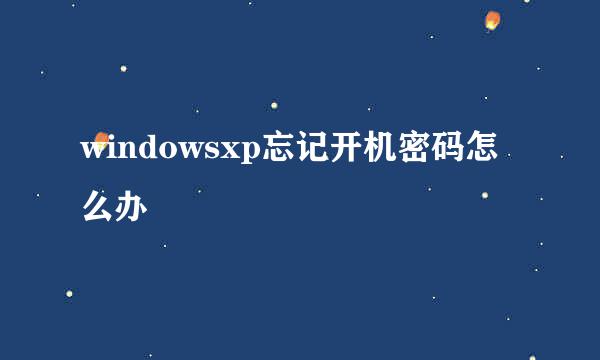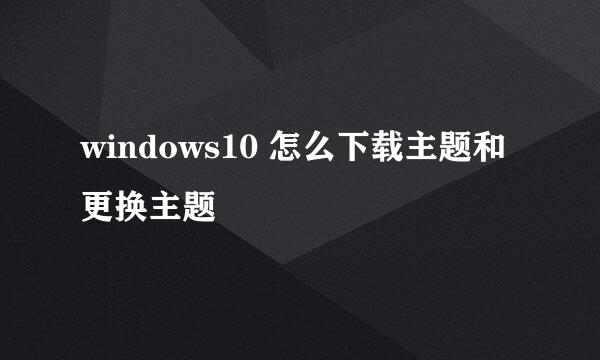用Anti Windows Update禁用/启用Win10自动更新

Windows 10系统更新,可以让系统及时获得新功能,但也会带来系统的不稳定性等。禁用Windows 10系统自动更新的方法很多,但效果不是很大,如最新的18282版系统新增了一项:暂停更新7天。
我们可以使用Anti Windows Update软件禁用/启用Windows 10系统自动更新,下面介绍具体的使用方法。
使用Anti Windows Update软件禁用/启用Windows 10系统自动更新教程
第一步:下载Anti Windows Update软件
百度搜索输入:Anti Windows Update软件下载;
在打开的下载页面点击:本地下载 - 电信高速下载(视网络而定);
下载完成以后,在本地磁盘中找到下载的文件并左键双击此文件;
此时打开一个Win10禁止自动更新下载工具Anti 窗口,我们点击:立即安装;
接着我们点击:打开文件;
此时会打开一个下载Anti Windows Update 文件的窗口,下载完成,再点击:打开文件;
第二步:解压Anti Windows Update 文件
打开的是一个解压压缩文件窗口,我们点击:解压到,确定解压后文件的保存路径后,点击:确定;
第三步:使用Anti Windows Update 软件禁用/启用Windows 10系统自动更新
使用Anti Windows Update软件禁用 Windows 10 系统自动更新
点击 E:\ 磁盘中的一键禁止 Win10 自动下载安装更新;
在打开的一键禁止 Win10 自动下载安装更新 窗口中,根据电脑安装的系统的位数(64或32),选择文件,如安装的是64位系统,则点击:Anti - Windows - Update - x64.exe ;
弹出一个Anti Windows Update 对话框,自动更新 Windows ? 我们点击:否;
点击否以后,则会继续弹出一个Anti Windows Update 对话框,Windows自动更新已被禁用,点击:确定。
使用Anti Windows Update软件启用Windows 10 系统自动更新
点击:Anti - Windows - Update - x64.exe,在弹出的Anti Windows Update对话框中,自动更新Windows ?点击:是(Y);
我们点击 是(Y) 以后,又会弹出出一个Anti Windows Update 对话框,Windows 自动更新已被重新启用,点击:确定。
以上即:使用Anti Windows Update禁用/启用Win10自动更新教程,亲测有效,供朋友们参考。
版权声明:本站【趣百科】文章素材来源于网络或者用户投稿,未经许可不得用于商用,如转载保留本文链接:https://www.qubaik.com/answer/186310.html